word表格大小怎么调(7个方法快速调整wps表格的大小)
经常有朋友需要在WPS文字/Word中插入表格,却发现表格大小不合适,或者太宽,或者太长,就像下表,怎样快速调整大小呢?
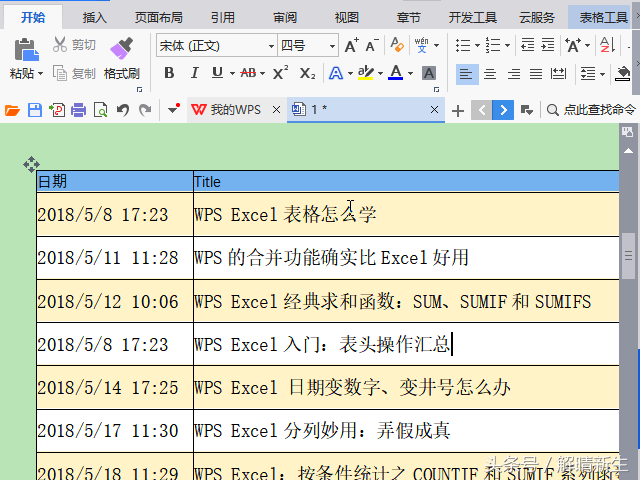
选中表格,点击“表格工具”菜单下的“自动调整”,选择“适应窗口大小”,这样不论原来的表格是太宽了还是太小了,都会正好显示在窗口中。

如果表格中每一列的数据长度差不多,可以点击“平均分布个列”,这样每列的列宽都会保持一致。同样的,“平均分布各行,可以使行高保持相同。
经过前面两招之后,就需要对表格中各列或各行的大小进行微调了,将鼠标移动到分隔线上,就会变成双向的箭头,这时按住鼠标左键就可以上下左右调整单元格的大小了。

如果第一眼看到表格时,觉得字体大小不合适,可以首先调整字体大小。当然,也可以在前三招用过之后再微调。
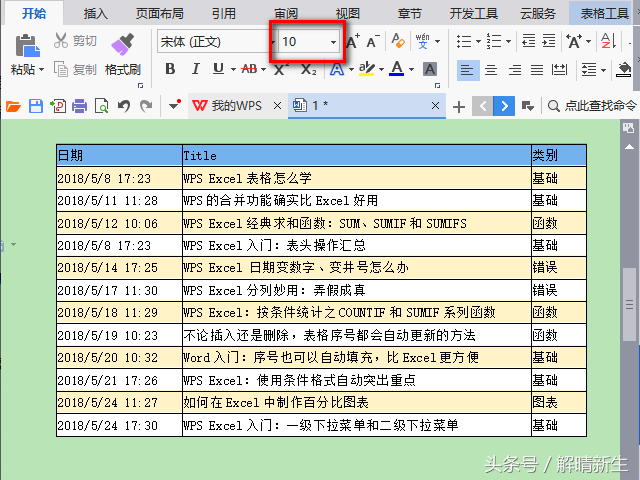
注意不是拆分单元格哦。一些比较长的表格,可以使用”拆分表格“功能拆成几个短一些的表格。
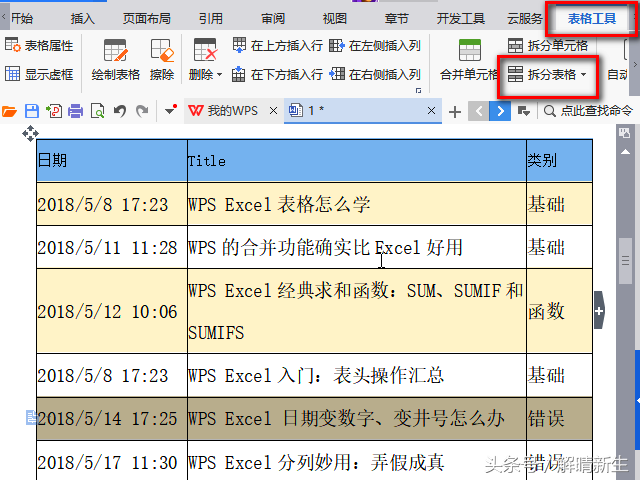
有些表格实在太宽,数据也不能删除,大小也不容易调整,这时可以切换到“视图”菜单下,使用“Web版式”查阅表格。
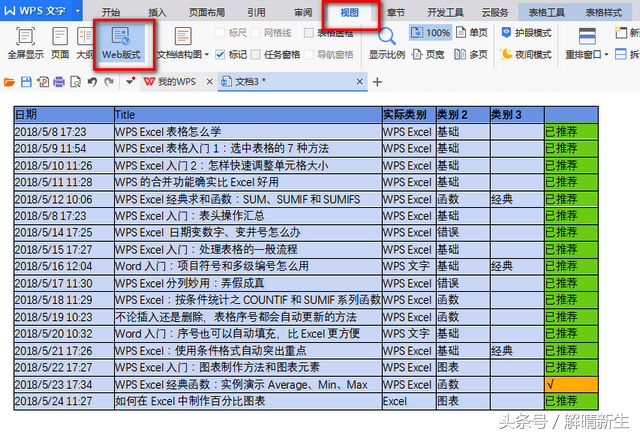
WPS文字/Word中调整表格大小,毕竟不如WPS表格/Excel中方便,因此,可以在表格中调整好大小,再粘贴为图片。或者,直接插入表格对象,需要查阅表格内容时,双击该对象即可。
除注明外的文章,均为来源:老汤博客,转载请保留本文地址!
原文地址:https://tangjiusheng.com/it/3638.html
原文地址:https://tangjiusheng.com/it/3638.html


 赣公网安备36072102000190
赣公网安备36072102000190